Sie müssen nicht viele Geräte kaufen, wenn Sie wissen, wie Sie die verfügbaren Geräte richtig verwenden. Zum Beispiel ist ein Mobiltelefon ein hervorragendes Modem, und ein Laptop ist nicht nur ein Videoplayer, sondern auch ein Navigator, der die Reise erheblich erleichtert.
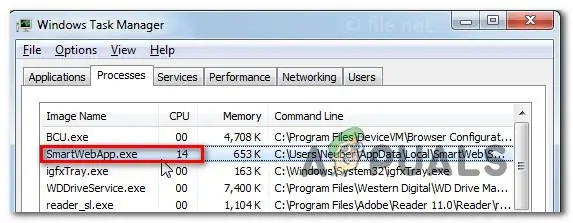
Notwendig
- - Notizbuch;
- - Software;
- - GPS-Sender oder Mobiltelefon.
Anleitung
Schritt 1
Damit ein Laptop als Navigator funktioniert, benötigen Sie nicht nur das Vorhandensein aller Elemente, sondern auch die entsprechende Software. Stellen Sie vor dem Anschließen eines GPS-Moduls (oder eines Mobiltelefons) sicher, dass der Laptop über die erforderliche Software verfügt, die für das vorhandene Betriebssystem und die Verbindung mit den erforderlichen Geräten angepasst ist. Wenn auf Ihrem Laptop keine solche Software vorhanden ist, suchen Sie sie im Internet, laden Sie sie herunter und installieren Sie sie auf Ihrem PC.
Schritt 2
Suchen und installieren Sie eine Navigationssoftware. Entscheiden Sie, welche Version des Navigators besser geeignet ist. Einige eignen sich eher für Fernreisen, andere eher für Städtereisen.
Schritt 3
Verbinden Sie den GPS-Empfänger oder ein Telefon, das als Empfänger fungiert, über Wi-Fi, Bluetooth oder USB. Geben Sie der bequemeren Option den Vorzug. Fast alle tragbaren PCs sind heute mit einem USB-Ausgang ausgestattet, um das Navigationsprogramm zu installieren, reicht ein gewöhnlicher, einfachster Laptop, Tablet oder Netbook.
Schritt 4
Synchronisieren Sie den GPS-Empfänger mit dem Laptop, warten Sie auf die Bestätigung, dass das System die Hardware erkannt hat. Wenn das System die Neuerung nicht erkennt, kann dies bedeuten, dass nicht genügend zusätzliche Treiber vorhanden sind und diese eigenständig installiert werden müssen. Dies kann durch Einstellen einer automatischen Netzwerksuche erfolgen.
Schritt 5
Wenn Sie keine zusätzlichen Treiber installieren mussten und das Gerät ursprünglich erkannt wurde, starten und konfigurieren Sie das Navigationsprogramm. Stellen Sie sicher, dass das Programm richtig funktioniert und im Weg ist.






